Πολλές εφαρμογές στο OS X είναι αυτοδύναμα πακέτα εφαρμογών, όπου όλοι οι πόροι που χρειάζεται να εκτελέσει το πρόγραμμα βρίσκονται μέσα στο αρχείο .app που βάζετε στο φάκελο Applications ή αλλού στο σύστημά σας. Αυτό το αρχείο .app είναι στην πραγματικότητα ένας φάκελος που περιέχει το εκτελέσιμο πρόγραμμα, μαζί με αρχεία ρυθμίσεων και άλλους πόρους που μπορεί μερικές φορές να είναι αρκετά εκτεταμένοι.
Αυτή η προσέγγιση διαχείρισης προγραμμάτων διαφέρει από την κλασσική προσέγγιση όπου οι εγκαταστάτες προγραμμάτων τοποθετούν τους και τους πόρους τους σε συγκεκριμένους φακέλους ή σε άλλες θέσεις στο σύστημα αρχείων (όπως το φάκελο συστήματος) που απαιτούνται για την εκτέλεση του προγράμματος. Ενώ πολλοί προγραμματιστές εγγράφονται σε μια αυτοτελής προσέγγιση, άλλοι πρέπει ακόμα να τοποθετήσουν πόρους όπως πλαίσια, επεκτάσεις, προσθήκες και γραμματοσειρές σε κοινές τοποθεσίες στο σύστημα.
Αυτά τα προγράμματα διανέμονται γενικά ως πακέτα εγκαταστάτη τα οποία μοιάζουν με ένα πορτοκαλί πλαίσιο και τα οποία μεταφορτώνονται σε εικόνα δίσκου, αρχείο ZIP ή άλλο κοντέινερ. Όταν ανοίξει, αυτά τα πακέτα θα εκκινήσουν το βοηθητικό πρόγραμμα εγκατάστασης OS X, το οποίο βρίσκεται μέσα στο φάκελο / System / Library / CoreServices / και θα διαβάσει τα περιεχόμενα του πακέτου και θα τα τοποθετήσει στις κατάλληλες θέσεις. Το βοηθητικό πρόγραμμα εγκατάστασης είναι ένας κεντρικός τρόπος για τους προγραμματιστές να εκτελούν ελέγχους για τις απαιτήσεις του λειτουργικού συστήματος ή άλλες λεπτομέρειες πριν από την εγκατάσταση και επίσης είναι ένας τρόπος για να δημιουργήσει το σύστημα αποδείξεις μετά την εγκατάσταση που μπορούν να χρησιμοποιηθούν για να συμπεριλάβουν τα εγκατεστημένα αρχεία τους σε ειδικές ρουτίνες, διορθώσεις.
Δεδομένου ότι τα προγράμματα που διανέμονται στα πακέτα εγκατάστασης μπορούν να τοποθετήσουν πολλά αρχεία στο φάκελο συστήματος, την παγκόσμια βιβλιοθήκη και τους κρυμμένους φακέλους στη δισκέτα εκκίνησης, μπορεί να σας βοηθήσει να ελέγξετε ποιες θα είναι αυτές οι αλλαγές προτού αναλάβετε την εγκατάσταση του λογισμικού.

Για να το κάνετε αυτό στο OS X, ανοίξτε το πακέτο εγκαταστάτη της επιλογής σας και ανοίξτε το κεντρικό πρόγραμμα εγκατάστασης OS X. Αρχικά θα πρέπει να δείτε την τυποποιημένη διεπαφή που σας καλωσορίζει στον εγκαταστάτη της εφαρμογής με τα διάφορα βήματα "Εισαγωγή", "Άδεια" και "Προορισμός", μεταξύ άλλων που αναφέρονται στην αριστερή πλευρά του παραθύρου. Σε οποιοδήποτε από τα βήματα πριν από την "Εγκατάσταση" μπορείτε να επιλέξετε "Εμφάνιση αρχείων" από το μενού "Αρχείο" ή πατήστε Command-I και θα εμφανιστεί ένα παράθυρο που θα αναφέρει κάθε αρχείο στο πακέτο και τη θέση όπου θα τοποθετηθεί.
Για παράδειγμα, το πρόγραμμα εγκατάστασης για τον πελάτη VPN Cisco (που φαίνεται στο στιγμιότυπο οθόνης στα δεξιά) θα εγκαταστήσει μια επέκταση πυρήνα, αρχεία API και κάποια εργαλεία φόντου μαζί με το ίδιο το ίδιο το πρόγραμμα VPN. Με την επέκταση του τμήματος API της λίστας αρχείων, μπορείτε να δείτε ότι εμφανίζεται πρώτα μια περίοδος (η αναφορά για τον στοχευμένο κατάλογο ριζικών - που σε αυτή και τις περισσότερες περιπτώσεις είναι ο σκληρός δίσκος), ακολουθούμενη από μια διαδρομή προς τη Βιβλιοθήκη και τότε μια διαδρομή προς το φάκελο Library / Frameworks. Αυτές οι καταχωρίσεις δείχνουν ότι αυτό το στοιχείο της εγκατάστασης θα τοποθετηθεί στο φάκελο / Macintosh HD / Library / Frameworks /, αφού το πρόγραμμα εγκατάστασης θα ελέγξει και θα δημιουργήσει αυτούς τους φακέλους εάν δεν υπάρχουν, ακολουθώντας την τοποθέτηση των υπόλοιπων αρχείων σε αυτήν την τοποθεσία . Αυτή η διαδικασία επαναλαμβάνεται για πρόσθετα εξαρτήματα που πρέπει να εγκατασταθούν.
Μια εναλλακτική μέθοδος για την προεπισκόπηση των αρχείων σε ένα πακέτο εγκατάστασης είναι η λήψη του δημοφιλέστερου πακέτου διαχείρισης Pacifist (από το CharlesSoft) και η χρήση του για να ανοίξετε το πακέτο του προγράμματος εγκατάστασης. Στο Pacifist μπορείτε στη συνέχεια να επεκτείνετε τη δέντρο καταλόγου του εγκαταστάτη για να δείτε ποια αρχεία περιλαμβάνονται και πού θα πάνε. Ενώ το Pacifist είναι ένα εξαιρετικό εργαλείο για να το χρησιμοποιήσετε για αυτό και άλλους σκοπούς, μερικές φορές δεν θα ανοίξει κάποια πακέτα εγκαταστάτη, ειδικά παλαιότερα που μπορεί να έχουν ειδικές ρυθμίσεις. Σε αυτές τις περιπτώσεις, θα πρέπει να εξακολουθήσετε να χρησιμοποιείτε τη λίστα αρχείων του εγκαταστάτη του OS X.


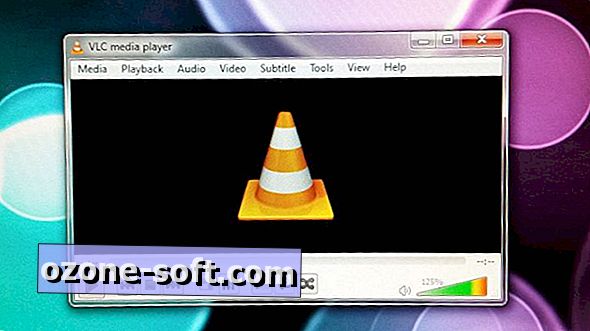










Αφήστε Το Σχόλιό Σας